Как перенести конфигурацию PuTTY
Есть такая замечательная программулька — PuTTY (кстати, кто не в курсе, на русский манер произносится как: пАти), это бесплатный Telnet/SSH клиент, которым я пользуюсь давно и без нареканий и на который мне удалось «переманить» множество моих знакомых, от которых я слышал только лестные отзывы, за исключением одного назойливого вопроса: Как сохранить или перенести конфигурацию PuTTY с одного компьютера на другой.
Я нашел только один способ: экспортирование/импортирование ветки реестра, HKEY_CURRENT_USERSoftwareSimonTatham , в которой содержится вся его конфигурация.
Думаю этого достаточно, для тех кто пользуется таким софтом, но кто не в теме:
Как сохранить конфигурацию PuTTY?
— запускаем regedit
— находим ветку SimonTatham
— делаем эспорт ветки в файл
Как перенести конфигурацию PuTTY?
— устанавливаем свежую копию нашего любимого телнет клиента
— копируем наш экспортированный файл с веткой реестра и в проводнике два раза щелкаем по нему, на вопрос, говорим ‘Да’
— запускаем PuTTY
Как подключиться к серверу по SSH через PuTTY
Сразу после запуска программы PuTTY на экране появляется окно с настройками. В левой части данного окна расположен список разделов, в правой непосредственно сами настройки, которые относятся к выбранному пользователем разделу. Основными разделами здесь являются:
- Session – настройки текущего подключения, здесь нужно ввести адрес удаленного компьютера, используемый для подключения порт и тип подключения, также здесь можно сохранять и загружать настройки программы PuTTY.
- Terminal –настройки терминала, здесь можно настроить поведение терминала, с которым вы будете работать после подключения.
- Window — настройка внешнего вида терминала, здесь можно указать количество строк и рядов, изменить используемый шрифт, кодировку текста и т. д.
- Connection — настройка параметров подключения, здесь можно выбрать алгоритм шифрования, указать путь к ключам и изменить другие настройки, которые касаются подключения к удаленному компьютера.
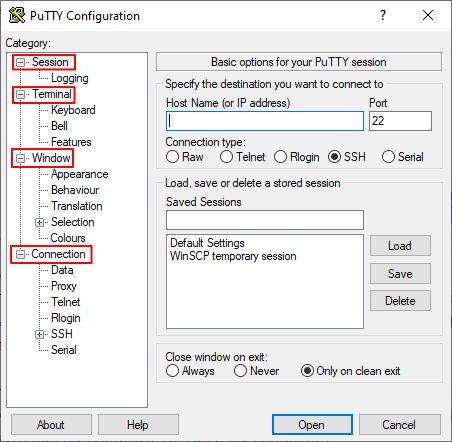
Для того чтобы подключиться к серверу по SSH и начать пользоваться PuTTY достаточно настроек на вкладке « Session ». Здесь нужно указать следующие данные:
- Host Name (or IP address) – Имя компьютера или IP адрес.
- Port – Порт для подключения (по умолчанию, для SSH это 22).
- Connection type – Тип подключения (SSH).
После ввода этих данных можно запускать подключения по SSH через PuTTY. Для этого просто нажимаем на кнопку « Open ».
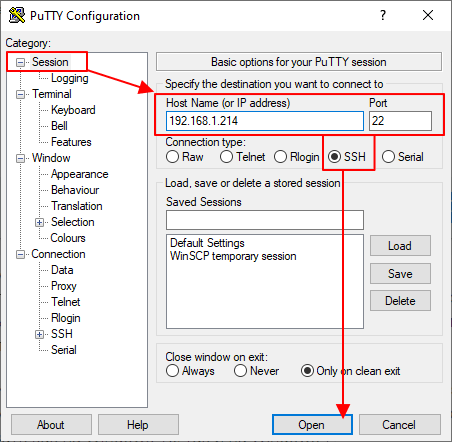
Если IP адрес и порт верные, то перед вами появится терминал, в котором нужно будет ввести логин и пароль для доступа к серверу.
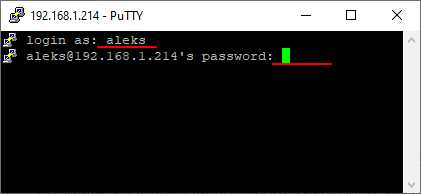
Если вы введете правильные данные, то подключение будет успешным и PuTTY предложит добавить ключ сервера в список доверенных. Чтобы подтвердить нажмите на кнопку «Да».
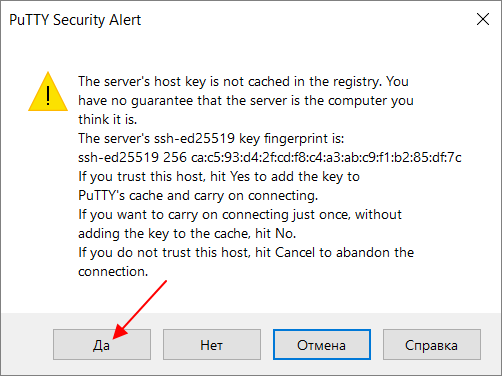
После этого вы сможете начать работать с терминалом сервера с помощью PuTTY.
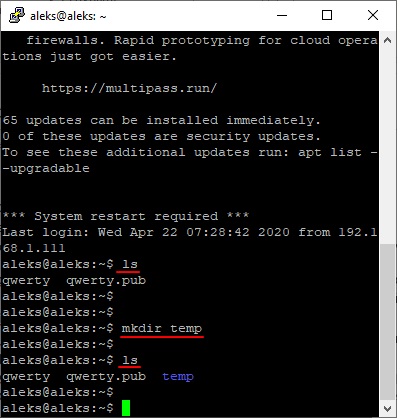
Вы сможете выполнять команды и получать ответ сервера, так как будто вы реально сидите за этим компьютером.
Putty — перенос настроек
Иногда требуется перенести настройки Putty, например при переезде на другой компьютер или переустановке операционной системы.
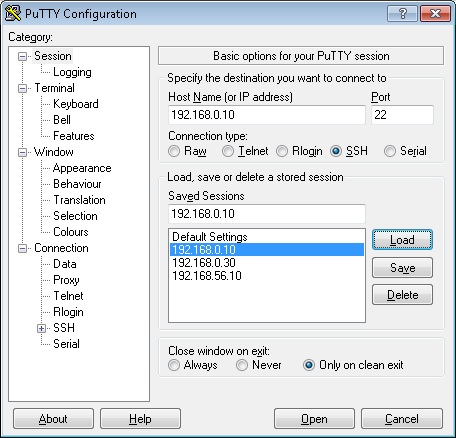
Настройки программы Putty, установленной в ОС Windows хранятся в реестре, ветка: HKEY_CURRENT_USERSoftwareSimonTathamPuTTY
Для переноса настроек необходимо экспортировать данную ветку с исходного компьютера и импортировать её на новом компьютере.
Экспорт и импорт можно сделать в программе «Редактор реестра»: regedit.exe или regedit32.exe

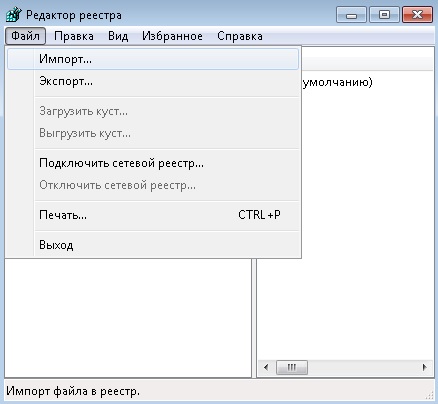
Экспортировать ветку реестра в файл можно и командой:
regedit /e c:puttyconf.reg HKEY_CURRENT_USERSoftwareSimonTathamPuTTY
В результате в корне диска C будет создан файл реестра: puttyconf.reg, который можно перенести на целевой компьютер и импортировать его либо двойным щелчком левой кнопки мыши на нём, либо программой «Редактор реестра».
2. Где PuTTY хранит свои данные?
В Windows, PuTTY хранит большую часть данных (сохранённые сеансы, серверные SSH ключи) в системном реестре.
и в пределах этого ключа, сохранённые сеансы хранятся в Sessions , серверные ключи хранятся в SshHostKeys .
Кроме того, PuTTY требуется хранилище накопления энтропии, для улучшения непредсказуемости случайно выбранных данных, необходимых как часть SSH криптографии. Оно хранится в файле с именем PUTTY.RND , который по умолчанию расположен в директории Application Data , или, в случае невозможности записи, в одном из запасных мест. Если вы хотите изменить расположение этого файла, вы можете прописать его путь в реестре, по адресу:
Вы можете попросить PuTTY удалять все эти записи (см. вопрос 8.2).
В Unix системах PuTTY хранит все свои данные в директории ~/.putty .
Русская сборка PuTTY.ORG.RU умеет хранить все свои данные без использования реестра, непосредственно в папке с программой (см. Портативность — Особенности Русской Версии PuTTY).
Где Putty хранит настройки?
Иногда нужно перенести кучу добавленных в Putty серверов на другой компьютер.
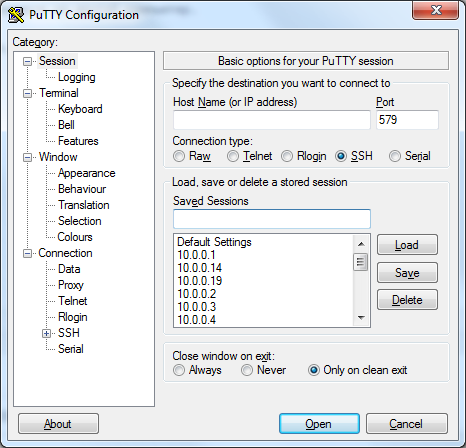
Как же это сделать? Ведь добавлять в ручную морока, да и долго.
Давайте, я расскажу вам способ.
Клиент Putty (применяется обычно для подключения к серверу по SSH-протоколу) и хранит он свои настройки в реестре Windows.
Не понятно почему начали хранить в реестре, а не в конфиге рядом с putty.exe
Ветка реестра с настройками Putty
Для переноса настроек Putty действуем как обычно — находим ветку реестра, экспортируем, переносим reg-файл на нужный компьютер и импортируем. Готово.
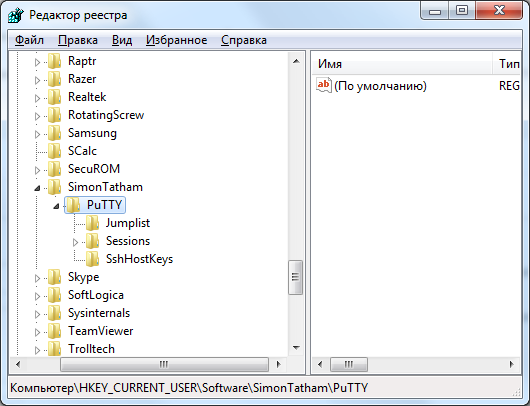
Говорят, чтобы не страдать неудобством с переносом настроек можно использовать SSH-клиента Kitty (KiTTY — это модифицированная версия программы PuTTY, содержит ряд интересных и удобных плюшек ).
Фразы: Как передать настройки PuTTy на другой компьютер? где PuTTY хранит свои данные? замена путти, альтернативный SSH клиент Китти
Как скачать PuTTY.EXE и перенести настройки
PuTTY — это бесплатная программа для удаленного администрирования, небольшого размера (около 500 Кб), не требует установки.
Скачать PuTTY можно тут.
В процессы работы когда список серверов уже приличный и возникла необходимость переноса настроек PuTTY на другую рабочую станцию, следует импортировать ветку реестра:
HKEY_CURRENT_USERSoftwareSimonTathamPuTTY
полученный reg-файл запустить на новом рабочем месте.
Сохранить и перенести настройки PuTTY можно выполнив команду (пишется в одну строчку):
regedit /e a:putty.reg HKEY_CURRENT_USERSoftwareSimonTathamPuTTY
там самым на дискете (диск a:) появится файл putty.reg, который надо запустить на компьютере куда переносите настройки PuTTY. Кто не ищет легких путей, может найти выше указанную ветку реестра и импортировать ее вручную.









